BLOG
OBS, c’est génial et même s’il y a un beau travail de fait pour enrichir le logiciel, on peut certaines fois être limité avec la version de base pour réaliser son stream. Je vous propose une petite sélection de plugins OBS que j’utilise très régulièrement, cela vous donnera peut-être quelques idées pour améliorer la qualité de vos streams !
MES PLUGINS OBS INCONTOURNABLES
STREAM FX
Stream FX est probablement l’un des plugins OBS les plus incontournables aujourd’hui. Il améliore drastiquement votre expérience dans la réalisation de vos lives et de vos overlays sur OBS en mettant une tonne de filtres, de sources, de transitions à disposition. Impossible de tout liste, alors je vous laisserai creuser.
Parmi le large choix d’effets graphiques qu’apporte le plugin, un des effets tout simple que j’aime utiliser est le Filtre FDS. Je l’utilise souvent pour ajouter des effets d’ombres portées ou de lueurs (un peu comme sur Photoshop) sur certains éléments (textes, cadres, logos) pour leur donner un peu de volume.
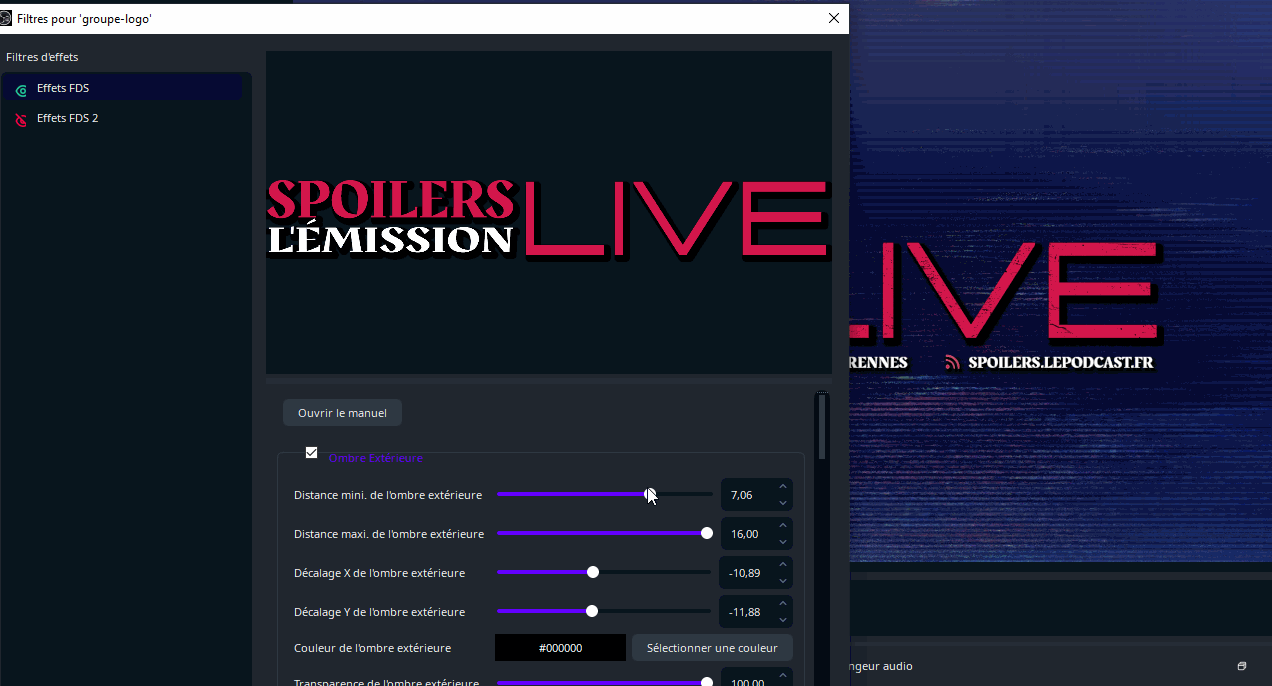
Attention, si StreamFX ajoute un vrai petit coup de polish indéniable pour ajouter des effets visuels complexes, ou des effets d’ombres portées, utilisez ces filtres avec parcimonie car ils peuvent se révéler assez gourmands en ressources.
Je ne vais pas rentrer dans les détails, si ce n’est pour me contenter de vous dire : Installez StreamFX et faites vos tests.
MOVE TRANSITON + TRANSITION TABLE
Un duo de plugins OBS plus qu’indispensable pour moi. Ils permettent de créer de belles transitions entre vos scènes qui ajoutent un cachet certains à vos overlays.
Move Transition vous permet de créer des animations de translation/redimensionnement entre vos sources. Par exemple, si vous avez votre webcam avec des tailles et des emplacement différents dans un scène A et une scène B, le plugin se chargera de faire la transition pour vous.
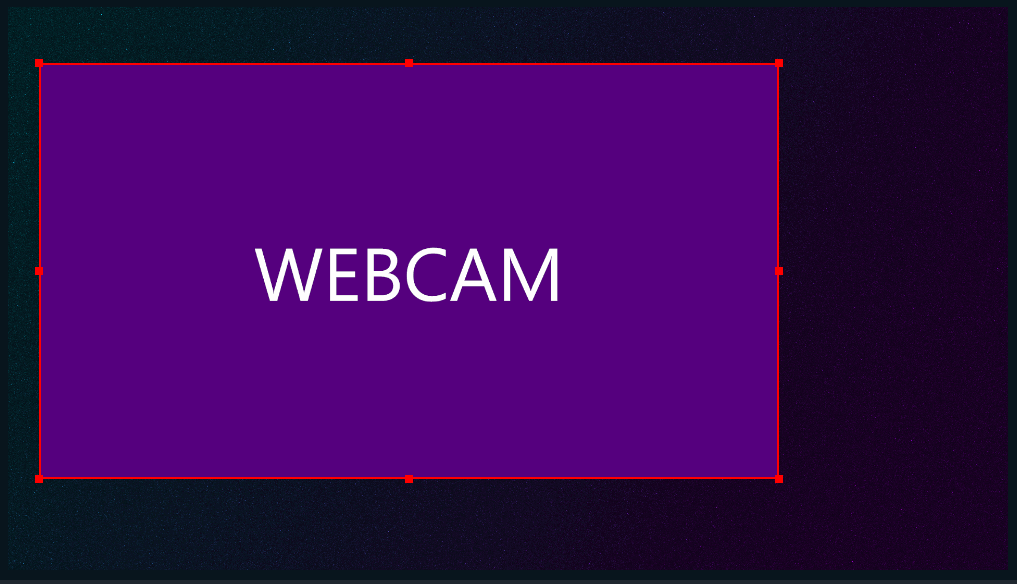
Transition Table n’est pas indispensable mais complète bien ce duo en vous permettant d’assigner des transitions différentes selon certaines scènes. Par exemple, dans mon cas, je mets souvent en place un stinger (transition vidéo) animé pour les scènes d’attente (début, pause, fin…) mais des transitions de Move Transition pour les scènes de direct (jeu, caméra, discussion)
Comprendre le fonctionnement et combiner ces deux plugins est un peu raide au début, mais <strong>avec un peu de persévérance et de créativité, il est possible de faire de très belles choses</strong>. Voici ce que j’avais mis en place avec ces plugins dans le cadre du <strong>festival PodRennes</strong>.
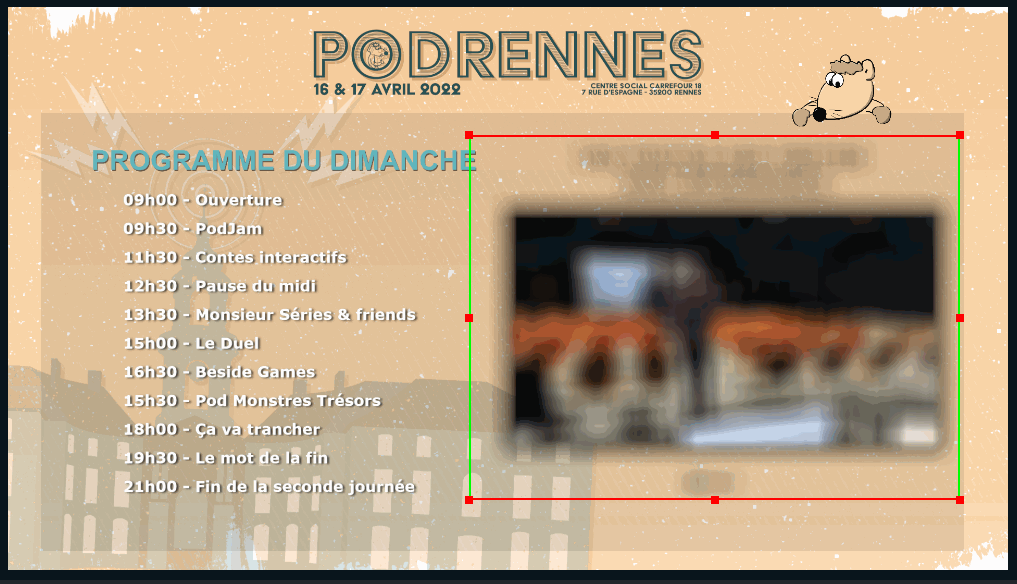
WAVEFORM
Waveform est un plugin qui vous permet d’ajouter et de générer des formes d’ondes audio qui s’animent selon les différentes sources sonores que vous avez mis en place (musique, micro, chat vocal…). C’est un plugin que j’utilise quasi systématiquement pour habiller un overlay et ajouter un peu de dynamisme visuel, notamment pendant l’enregistrement live de podcasts ou quand il n’y a pas de caméras ou de capture d’écran visible.
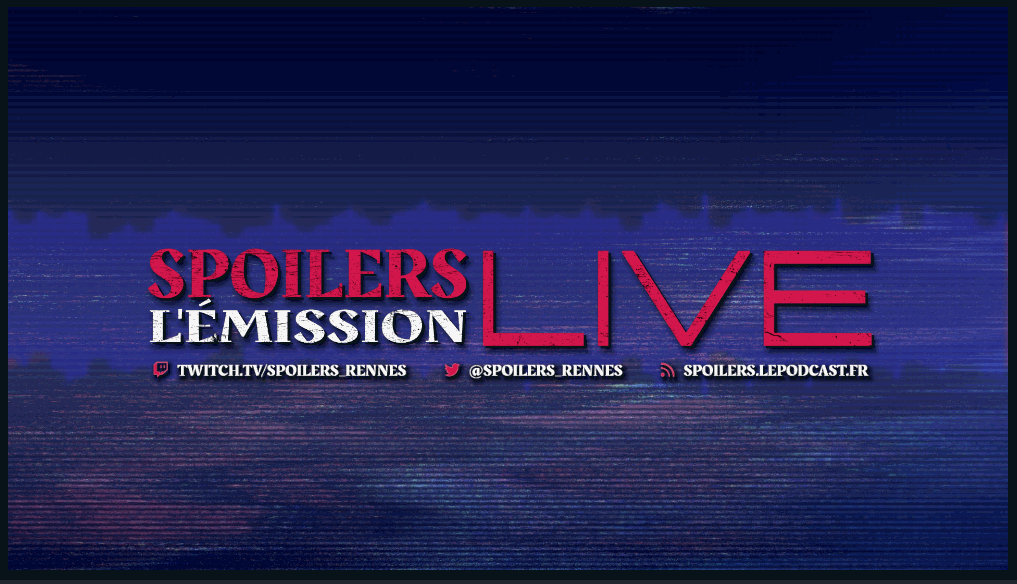
Il y a une grande variété d’options à paramétrer (couleurs, formes, forces de l’animation…) donc à vous de creuser. Chaque waveform ne peut être assignée qu’à un seul type de source sonore (voix de votre, micro, voix de l’interlocuteur, son du jeu…) donc n’hésitez pas à en prévoir plusieurs.
TUNA
Pour être franc, c’est pas franchement le plugin le plus simple à mettre en place mais il est diablement efficace. Tuna vous permet d’afficher les informations sur un morceau en cours d’écoute. Il est possible de le lier avec des services comme Spotify ou Last.fm, mais personnellement, je l’utilise avec des playlists de morceaux stockés en local sur ma machine.

Dans mon cas, le plugin se base sur les métadonnées des fichiers mp3, donc il est important d’avoir des morceaux correctement taggés. Ce n’est pas forcément simple de s’y retrouver au début, mais j’ai eu l’occasion de synthétiser ça dans une vidéo tuto **sur ma chaîne Youtube**.
SCRAB
Un plugin trouvé au hasard en flânant sur les forums d’OBS. Scrab permet de faire une capture d’une région de votre écran et celle-ci se retrouve instantanément intégrée comme une source image dans votre overlay. C’est très efficace pour capturer et montrer à la volée des éléments d’illustrations, des infographies, des titres ou des citations d’articles, avec un sacrée gain de temps.
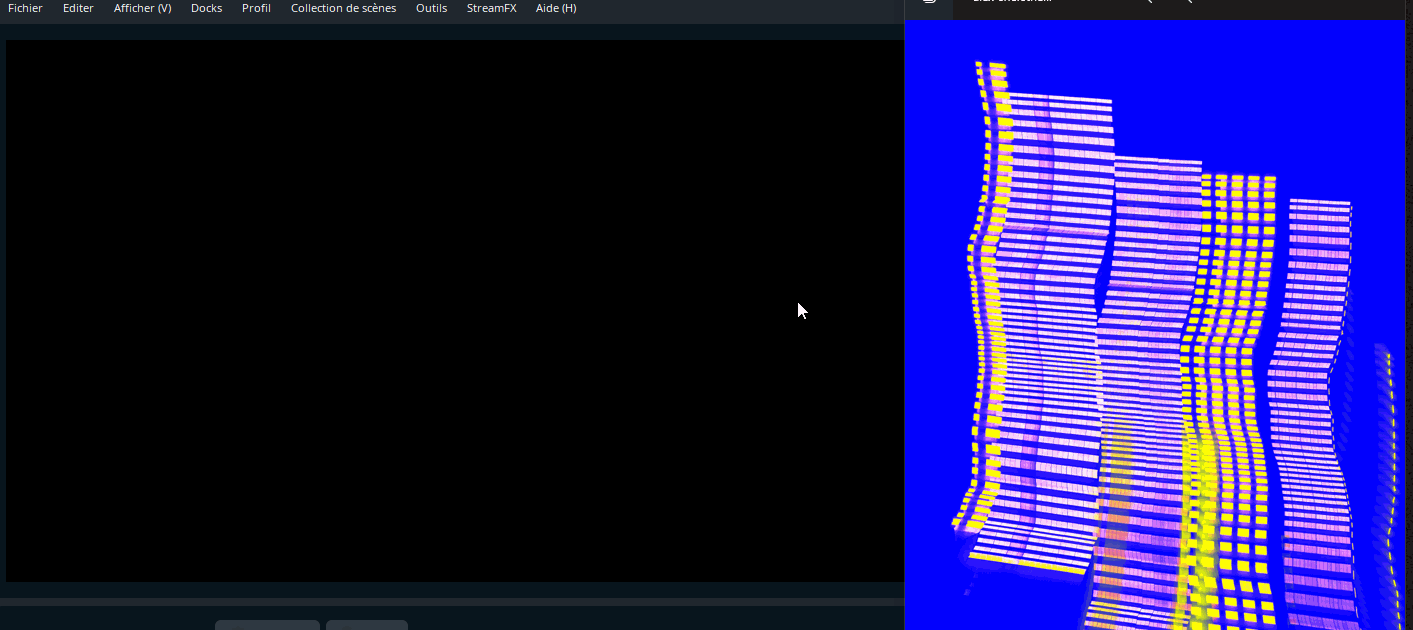
Attention cependant dans le plugin de base, une nouvelle capture d’écran va écraser l’ancienne et il y a une petite bidouille à faire pour remédier à cela. Il faut repérer le fichier global.ini de votre OBS (sur Windows, il se trouve généralement sur ) puis d’ajouter la ligne “continous=true” dans la section [scrab].
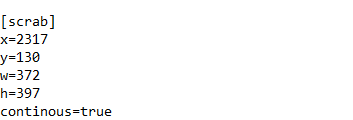
QUELQUES CONSEILS
Attention à ne pas installer trop de plugins ou tout du moins, désinstallez ceux dont vous n’avez pas besoin. Imaginez Stardew Valley ou Skyrim avec trop de mods, ça risque de planter alors idem pour OBS.
On est pas à l’abri d’un plugin qui devient boiteux suite à une mise à jour ou qui crash à cause d’un conflit avec un autre plugin donc si un plugin se met à planter suite à une nouvelle mise à jour, essayez de repasser sur une ancienne version le temps qu’un correctif arrive.